Come ottenere l'aggiornamento per Windows 10 aprile 2019 v1903

Microsoft inizierà a offrire Windows 10 ottobre 2018 Aggiornamento v1903 presto, e sono sicuro che molti di voi non vedranno l'ora di installarlo non appena sarà reso pubblicamente disponibile. Questo post mostra i vari modi in cui Windows 10 v19003 può essere installato rapidamente sul tuo PC Windows 10.
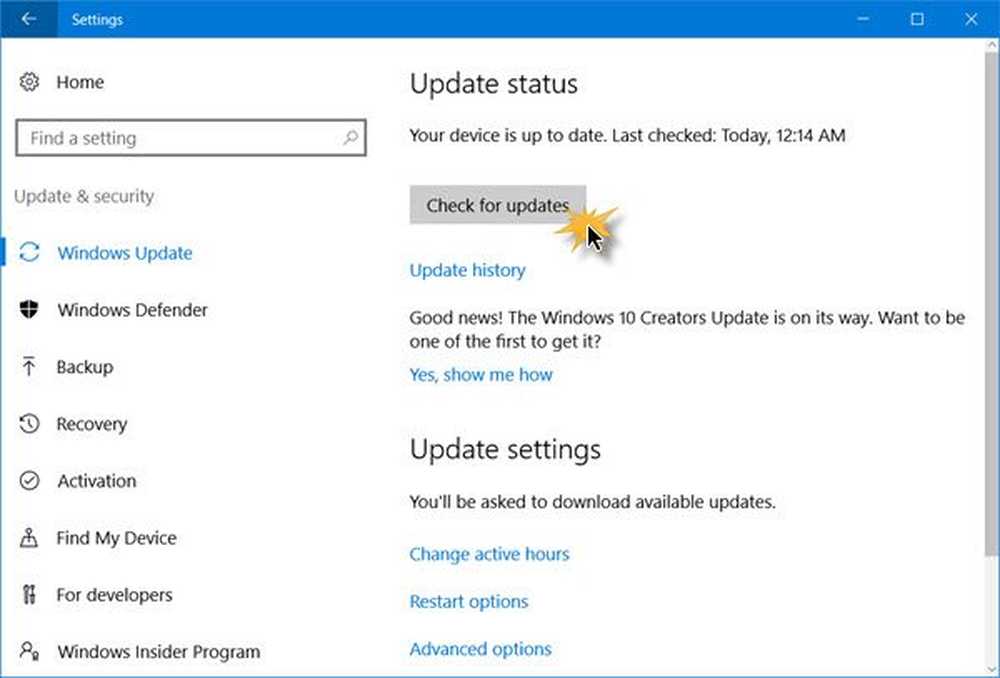
Microsoft fornirà l'aggiornamento di Windows in un'implementazione graduale e controllata per offrire una straordinaria esperienza di aggiornamento per tutti. Cominceranno l'implementazione globale via Windows Update nelle prossime settimane. Come per le implementazioni precedenti, utilizzeranno feedback in tempo reale, machine learning (ML) e telemetria per aggiornare il tuo dispositivo quando i dati mostrano che il tuo dispositivo è pronto e che avrà una grande esperienza. Hanno migliorato le prestazioni del loro modello di apprendimento automatico incorporando più segnali di dispositivo come una migliore telemetria del driver e la ponderazione delle caratteristiche chiave come il software anti-malware mentre ampliano l'implementazione graduale. Effettueranno gli aggiornamenti del prodotto appropriati quando rilevano problemi e regolano il tasso di implementazione secondo le necessità per assicurare a tutti i dispositivi la migliore esperienza di aggiornamento possibile.
Microsoft ha in programma di implementare Windows 10 aprile 2019 Aggiornamento v1903 a tutti i clienti in più fasi. Si prevede che le macchine più recenti ottengano prima l'aggiornamento. Una volta che l'aggiornamento è stato offerto al tuo dispositivo, vedrai una notifica che è disponibile un aggiornamento per il tuo computer. Se riesci a vederlo, fai clic su di esso e porta avanti il processo di aggiornamento. Ma se vuoi accelerare questo processo, hai quattro opzioni per scaricare l'aggiornamento.
- Controllare frequentemente se è disponibile su aggiornamento Windows
- Utilizzare il Strumento di creazione di media
- Usa l'ultima Immagine disco di Windows 10 per scaricarlo e installarlo
- Uso Windows 10 Update Assistant. Verifica se Aggiornamento Assistant è stato aggiornato per offrire l'aggiornamento di Windows 10 ottobre 2018.
Diamo un'occhiata a queste opzioni.
1] Ricevi Windows 10 aprile 2019 Aggiorna v1903 tramite Windows Update
Dal menu WinX, apri Impostazioni e fai clic su Aggiorna e sicurezza. Quindi, fare clic su aggiornamento Windows.
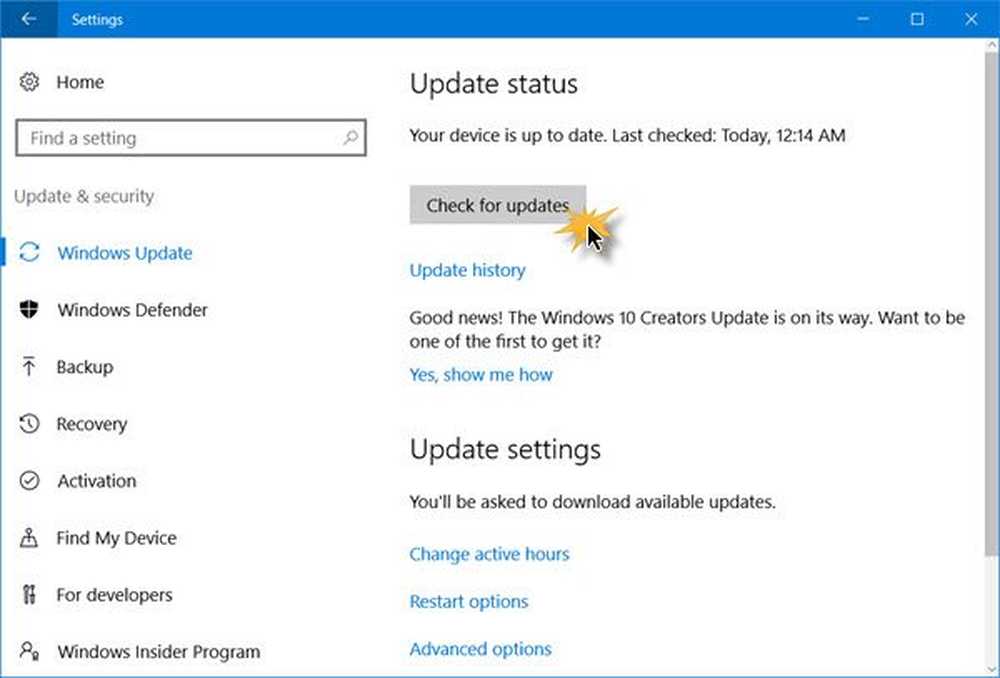
2] Utilizzo di Windows 10 Update Assistant

È anche possibile utilizzare l'Assistente di aggiornamento di Windows 10 per aggiornare il PC e installare la nuova versione di Windows 10. Quando Microsoft offre questo, è possibile ottenere l'aggiornamento tramite Update Assistant.
3] Download Windows 10 aprile 2019 Aggiornamento v1903 tramite Media Creation Tool
Se non vuoi aspettare, puoi utilizzare lo Strumento di creazione multimediale. Lo strumento di creazione di Windows Media ti permetterà di scaricare l'ISO di Windows 10 direttamente da Microsoft, senza avere un codice prodotto. È possibile utilizzarlo per creare un supporto di installazione o aggiornare il PC all'ultimo aggiornamento.
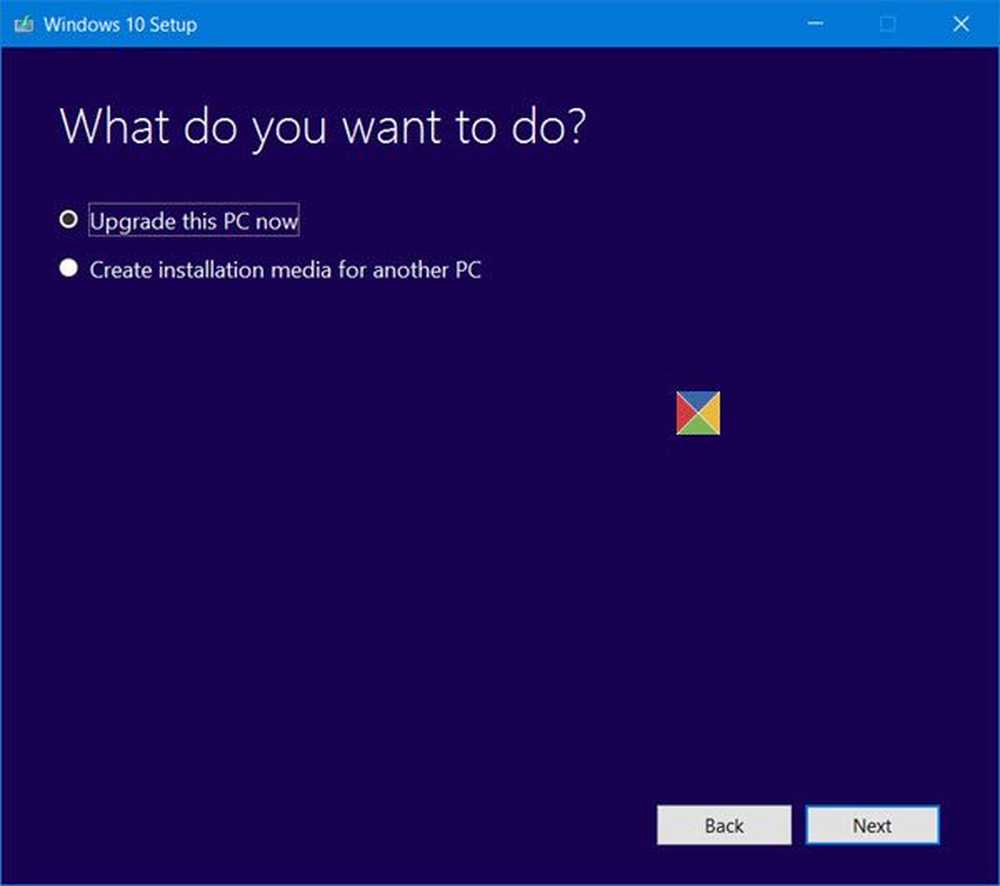
Assicurati di scaricare l'ultima versione di Windows 10 ISO di Microsoft. Per scoprire se il MediaCreationTool scaricati verranno scaricati il vecchio file di aggiornamento o il nuovo file di Windows 10 aprile 2019 aggiornamento v1903, fare clic con il pulsante destro del mouse sul file exe> Proprietà> scheda Dettagli.
4] Scarica e utilizza l'ISO di Windows 10 più recente
È possibile scaricare e utilizzare il file ISO di Windows 10 più recente per eseguire l'installazione o l'aggiornamento.
Se si desidera ritardare l'installazione di questo aggiornamento delle funzionalità di Windows 10 sul proprio computer, è possibile utilizzare Rinviare gli aggiornamenti opzione nelle tue Impostazioni. Hai anche la possibilità di disinstallare Windows 10 ottobre 2018 Aggiornamento v1809 tramite Impostazioni se si affrontano problemi.
PS: Il post è stato aggiornato il 1 aprile 2019 per parlare di Windows 10 aprile 2019 Aggiornamento v1903.



